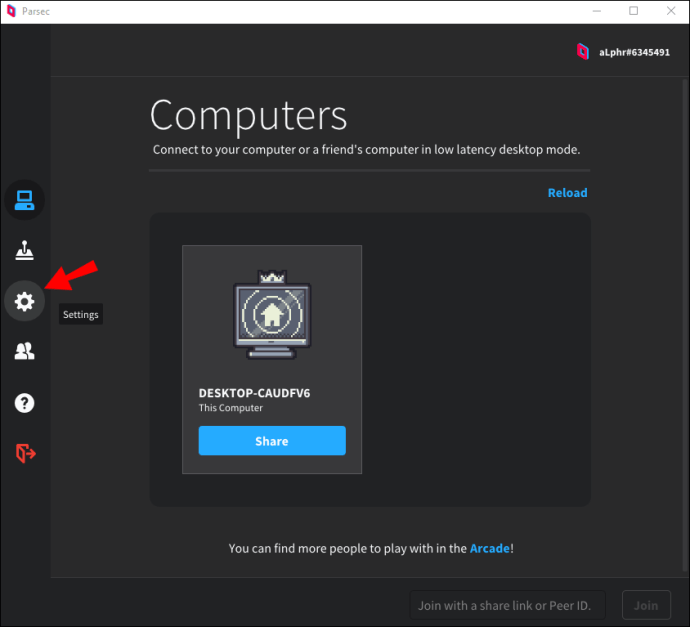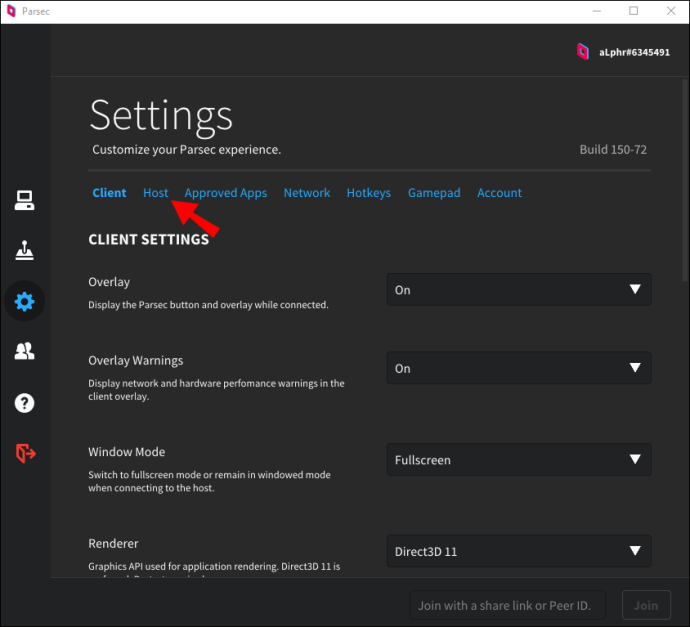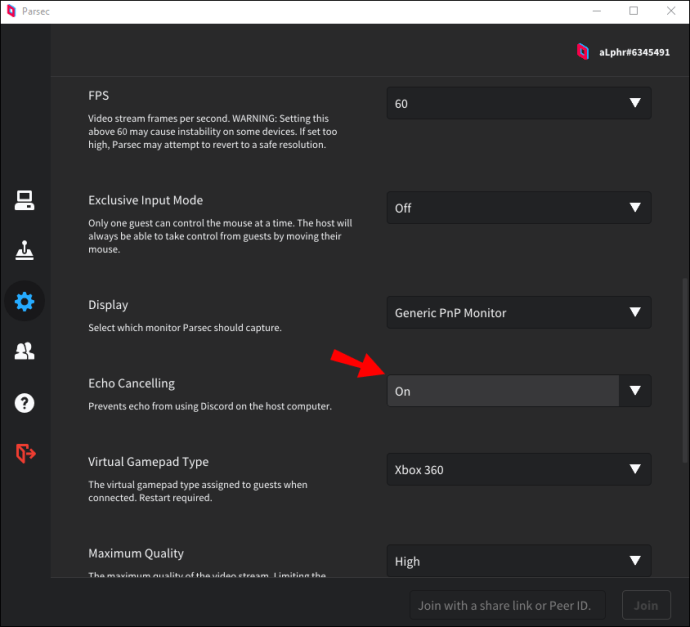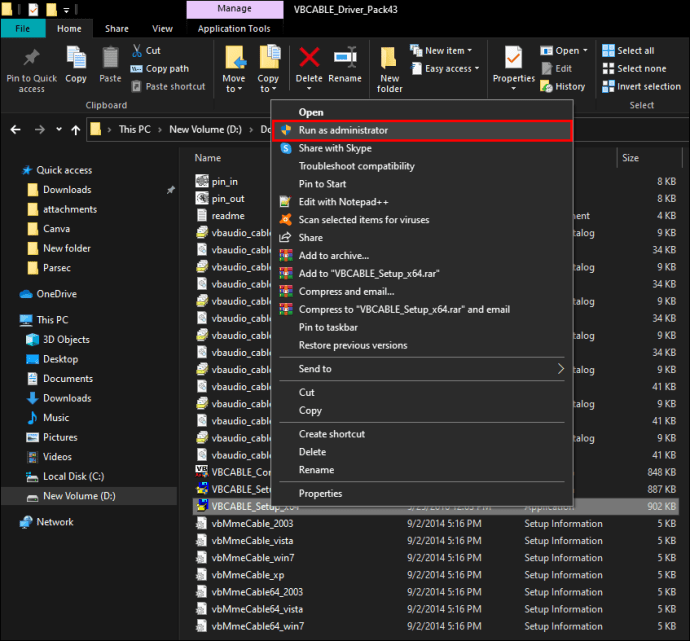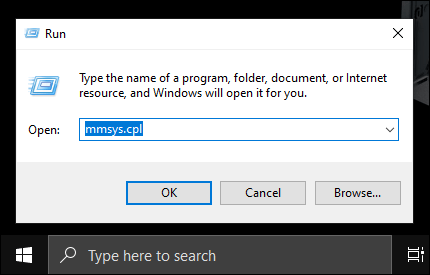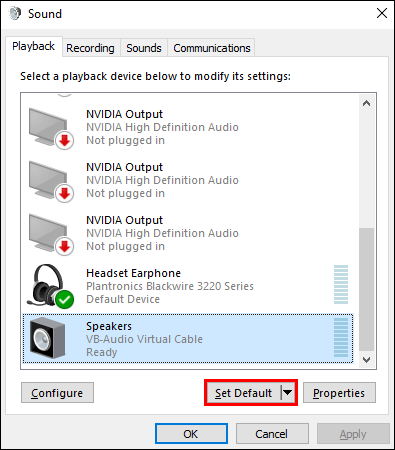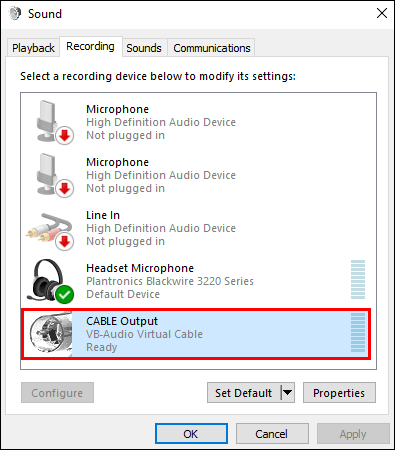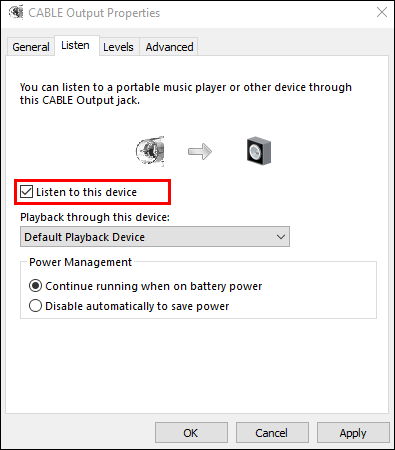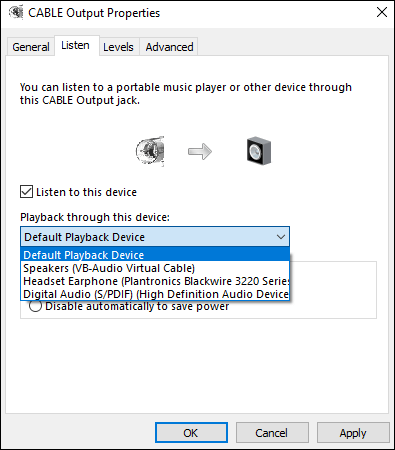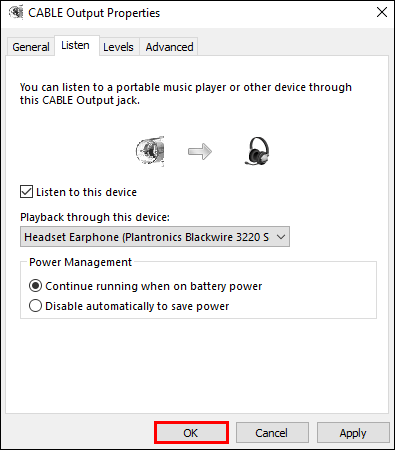เสียงสะท้อนค่อนข้างเป็นปัญหาทั่วไปในระหว่างการสตรีม – เกิดขึ้นเมื่อสตรีมกำลังเล่นบนอุปกรณ์เดียวกันกับที่ทำการเข้ารหัส แน่นอนว่าปัญหานี้มีอยู่ใน Parsec ด้วย มันน่ารำคาญอย่างไม่ต้องสงสัยและนำไปสู่ปัญหาในการทำความเข้าใจเพื่อนร่วมทีมของคุณ โชคดีที่เรารู้วิธีแก้ไขปัญหา
ในคู่มือนี้ เราจะอธิบายวิธีหยุดเสียงสะท้อนระหว่างสตรีม Parsec โดยใช้หลายวิธี นอกจากนี้ เราจะอธิบายว่าทำไมจึงปรากฏขึ้น และตอบคำถามที่พบบ่อยที่สุดเกี่ยวกับปัญหาด้านเสียงใน Parsec
วิธีหยุด Echo ใน Parsec
มีสองวิธีในการกำจัดเสียงสะท้อนบน Parsec สำหรับทั้งคู่ คุณต้องเป็นเจ้าบ้านของเกม วิธีแรกง่ายกว่า แต่ก็ไม่ได้ผลเสมอไป คุณสามารถลองแก้ไขปัญหาผ่านการตั้งค่า Parsec ทำตามขั้นตอนด้านล่าง:
- เปิดแอป Parsec และลงชื่อเข้าใช้
- จากแถบด้านข้างด้านซ้าย เลือกไอคอนรูปเฟืองเพื่อเปิดการตั้งค่า
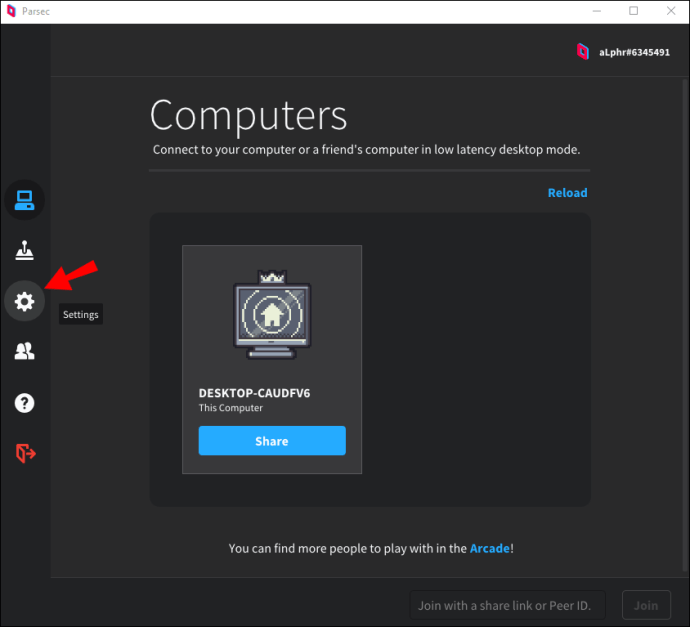
- ไปที่แท็บ "โฮสต์"
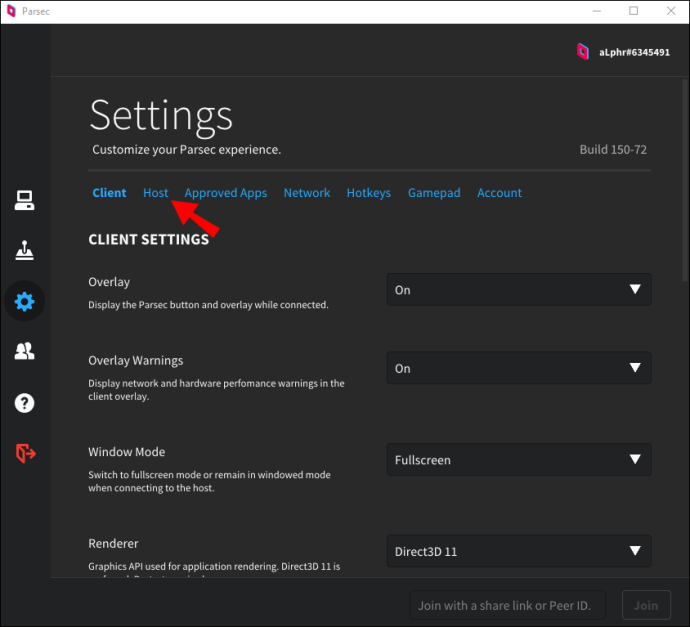
- ขยายเมนูถัดจาก "การยกเลิกเสียงสะท้อน" จากนั้นเลือก "เปิด"
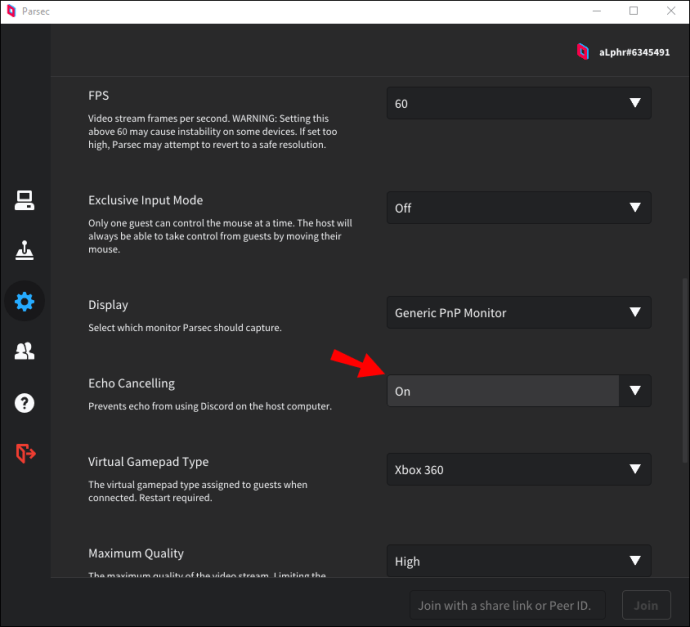
- เปิด Discord แล้วไปที่การตั้งค่า จากนั้นไปที่ "เสียงและวิดีโอ"

- คลิก "ระบบย่อยเสียง" และเลือก "มาตรฐาน"

- รีสตาร์ท Discord หรือแอปอื่นที่คุณใช้เพื่อสื่อสาร
หากการปรับการตั้งค่าเสียงของ Parsec ไม่ได้ผล คุณอาจต้องติดตั้งซอฟต์แวร์เพิ่มเติมบนพีซี – VB-Cable และลองใช้วิธีที่สอง ทำตามคำแนะนำด้านล่าง:
- ติดตั้ง VB-Cable บนคอมพิวเตอร์ของคุณ เปิดเครื่องรูดไฟล์และคลิกขวาที่ "VBCABLE_Setup.exe" จากนั้นเลือก "เรียกใช้ในฐานะผู้ดูแลระบบ"
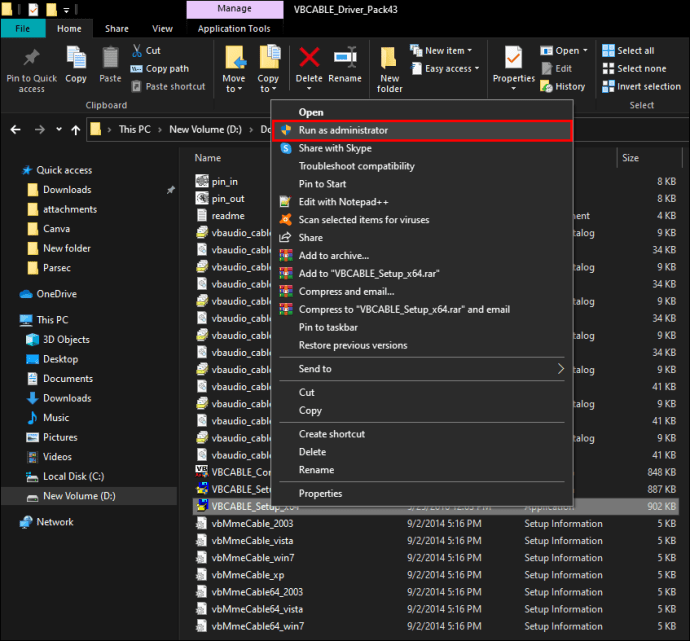
- กดปุ่ม "Win" และ "R" พร้อมกัน จากนั้นพิมพ์ "
mmsys.cpl” หน้าต่างที่ปรากฏขึ้น กดปุ่ม "Enter"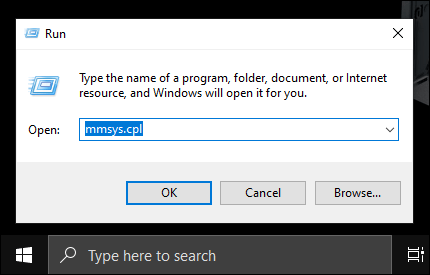
- ทำเครื่องหมายอุปกรณ์เอาต์พุตเสียงของคุณ จากนั้นเลือก "อินพุตด้วยสายเคเบิล" แล้วคลิก "ตั้งค่าเริ่มต้น"
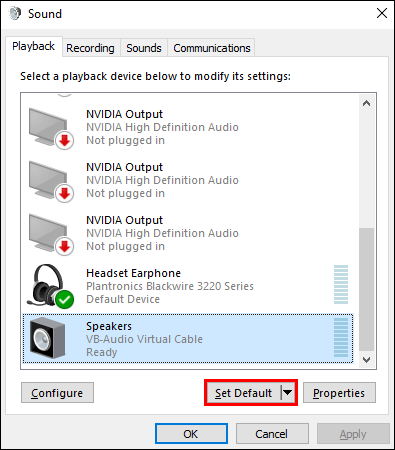
- ย้ายไปที่แท็บ "การบันทึก" จากนั้นดับเบิลคลิก "เอาต์พุตเคเบิล" เพื่อเปิดการตั้งค่า
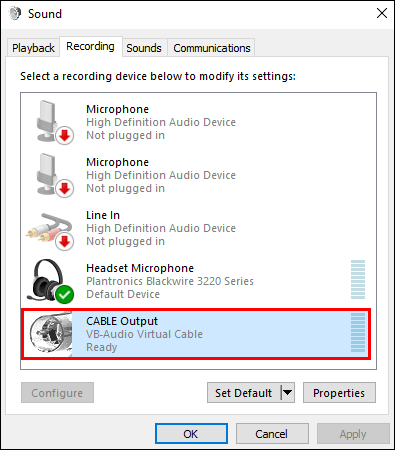
- ไปที่แท็บ "ฟัง" และทำเครื่องหมายที่ช่องถัดจาก "ฟังอุปกรณ์นี้"
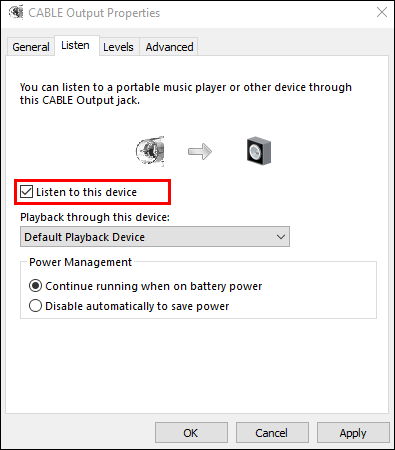
- ขยายเมนูแบบเลื่อนลงภายใต้ "เล่นผ่านอุปกรณ์นี้" และเลือก "อุปกรณ์ดั้งเดิม"
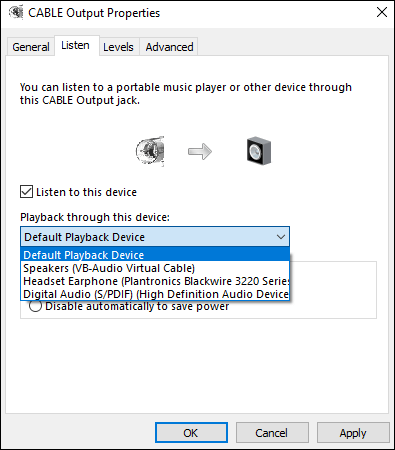
- คลิก "ตกลง"
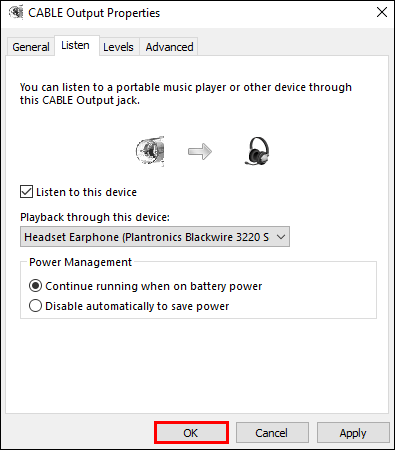
- สลับอุปกรณ์เอาท์พุตเสียงเป็นอุปกรณ์เดิมของคุณในการตั้งค่าของแอพที่คุณใช้เพื่อสื่อสารกับทีมของคุณ เช่น Discord
- รีสตาร์ทอุปกรณ์ของคุณ
คำถามที่พบบ่อย
ในส่วนนี้ เราจะตอบคำถามเพิ่มเติมเกี่ยวกับการตั้งค่าเสียงใน Parsec
คุณจะยกเลิกเสียงสะท้อนบน Discord กับ Parsec ได้อย่างไร
หากคุณใช้ Discord เพื่อสื่อสารกับ Parsec คุณอาจพยายามกำจัดเสียงสะท้อนผ่านแอป Discord ก่อน แทนที่จะเปลี่ยนการตั้งค่าคอมพิวเตอร์หรือแอป Parsec นี่คือสิ่งที่คุณสามารถทำได้:
1. เปิดแอป Discord และลงชื่อเข้าใช้
2. คลิกไอคอนรูปเฟืองเพื่อเปิดการตั้งค่า

3. ไปที่การตั้งค่า “เสียงและวิดีโอ” จากนั้นคลิก “ระบบย่อยเสียง”

4. เลือก "มาตรฐาน" และรีสตาร์ท Discord

หรือคุณอาจลองใช้ฟีเจอร์ลดเสียงรบกวนเพื่อใช้งาน คุณไม่จำเป็นต้องออกจากแชทด้วยเสียงด้วยซ้ำ โปรดทราบว่าเป็นเพียงรุ่นเบต้าเท่านั้น ทำตามขั้นตอนด้านล่าง:
1. เปิด Discord และลงชื่อเข้าใช้
2. เข้าร่วมการแชทด้วยเสียงและคลิกไอคอนเส้นข้ามแนวตั้งถัดจากไอคอน "วางสาย"
3. เลื่อนสวิตช์ข้าง "Noise Suppression" ไปที่ตำแหน่ง "On"
การยกเลิกเสียงสะท้อนคืออะไร?
Echo Cancellation เป็นคุณสมบัติใน Parsec ที่ลดเสียงของทุกช่องสัญญาณเมื่อมีคนพูด หากผู้เล่นสองคนคุยกันพร้อมกัน คุณจะได้ยินเพียงคนเดียวที่เริ่มพูดก่อน หากคุณต้องการฟังเพื่อนร่วมทีมของคุณทั้งหมด คุณสามารถลองแก้ไขปัญหาเสียงสะท้อนโดยใช้วิธีการอื่น เช่น ปรับการตั้งค่าอุปกรณ์ของคุณผ่าน VB-Cable เสียงสะท้อนอาจปรากฏขึ้นเนื่องจากเสียงในห้องของคุณ ในกรณีนี้ ให้ลองปูผนังหรือพื้นด้วยสิ่งที่อ่อนนุ่ม เช่น พรม
ปรับปรุงการสื่อสารของคุณ
หวังว่าคำแนะนำของเราจะช่วยคุณกำจัดเสียงสะท้อนใน Parsec หากคุณไม่ใช่โฮสต์ ส่งลิงก์ไปยังบทความนี้ให้เพื่อนของคุณที่กำลังสตรีมเกม การแก้ไขปัญหานี้มักจะใช้เวลาไม่นาน แต่เสียงที่ชัดเจนจะช่วยปรับปรุงการสื่อสารของคุณกับเพื่อนร่วมทีมได้อย่างแน่นอน และด้วยเหตุนี้ ประสบการณ์การเล่นเกมของคุณ
วิธีที่คุณต้องการสื่อสารกับเพื่อน ๆ ขณะเล่น Parsec คืออะไร? แบ่งปันประสบการณ์ของคุณในส่วนความคิดเห็นด้านล่าง